solidworks怎么画弯曲族?利用SolidWorks弯曲特征绘制叶轮
文章来源:CAD自学网
今天给大家带来的是SolidWorks弯曲特征的使用方法。下面我们以一款不锈钢冲压式离心泵的叶轮为例给大家演示弯曲特征的用法。如图1所示,整个叶轮按结构特征划分是闭式叶轮,图中只有下盖板,省略上盖板。叶轮的成型工艺为,先使用板材冲压好叶轮的上下盖板与叶片,再用模具将叶片弯曲成形,然后在电阻焊机上,将盖板与叶片放置于叶轮模具中,通过电流,叶片即可附着于上下盖板。
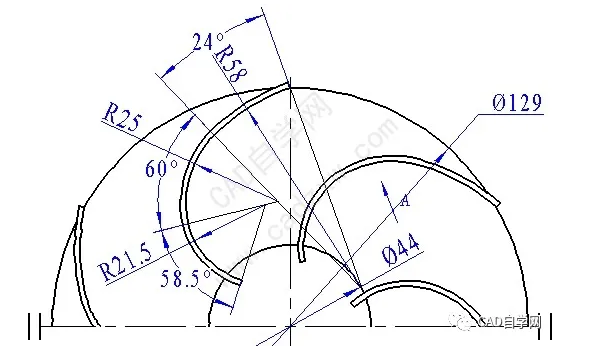
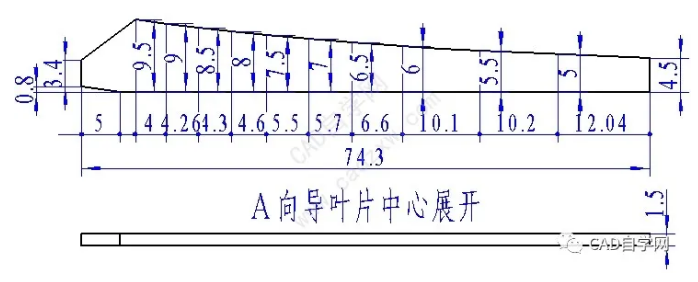
图1叶轮平面图与叶片展开图
1、模型分析
整个叶轮的叶片盖板相对较为简单,旋转特征即可完成,难点在于叶片的成型。从叶轮平面图可以看到,整个叶片厚度相同,内轮廓由3段不同半径的圆弧构成,若叶片横截面处处相同,则可以直接通过拉伸的方式,但从叶片的展开图看,叶片的下侧为直线要素,但上侧为若干点控制的样条曲线,如此一来,不规则的轮廓再加上圆弧,是不可能直接通过拉伸的方式成型的。因此,从实物的成型过程来看,依然需要经过两个步骤,先完成“平面叶片”,再在此基础上进行“弯曲”成型。即从软件的角度看,弯曲特征属于“基于特征的特征”。
2、特征分析及建模思路
弯曲特征的思想是,基于拉伸或旋转等其他特征的基础上,通过辅助线、裁剪平面控制弯曲范围,及通过参数调整范围内特征在空间的6个自由度,从而成型。首先需要画出叶轮相关的辅助线,然后再绘制成型需要的辅助线,然后引用特征,填写相关参数,完成特征。
对于复杂的弯曲特征,坐标原点的选择尤其重要,因为辅助线牵涉坐标计算。我们知道,让尽可能多的点和线落在坐标轴上,便可以检查计算,但是在SolidWorks建模过程中,还要考虑模型的对称性。对于这个零件,笔者建议将坐标原点选在整个叶轮的中心。
3、建模
Step1:绘制辅助草图。打开SolidWorks软件,新建零件,在上视基准面分别绘制Φ44与Φ129的圆,并且在同一个草图中绘制一个叶轮成型后的内轮廓。内轮廓的绘制过程比较麻烦,首先确定原点,然后再绘制3段半径圆弧。
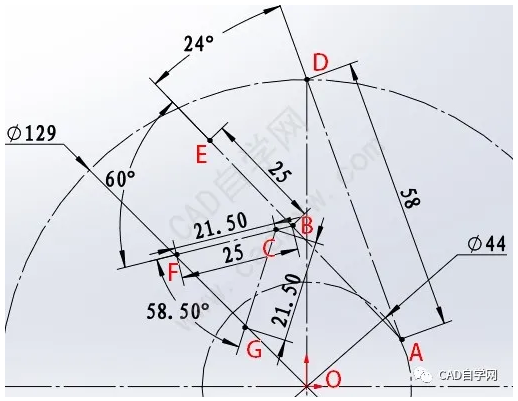
图2三段不同半径的圆弧圆心确定
如图2所示,线段AD与Φ44的圆相切关系,但放大之后发现A点并不在圆上,这里是一个读图的易错点,再绘制线段AE,线段AE与线段AD等长度。以E点为起点,确认点B,使得线段BE为25,以B点为起点,绘制线段BF;以F点为起点,确认点C,使得线段CF为21.5,以C为起点,绘制线段CG,使得CG的长度为21.5。分别添加3个角度约束,使得草图中的线段完全定义。
如图3所示,在图2的基础上使用“圆弧”命令中的“圆心、起终点画弧”分别绘制弧DE、弧EF和弧FG,三段弧的圆心分别是A、B、C,确认草图。
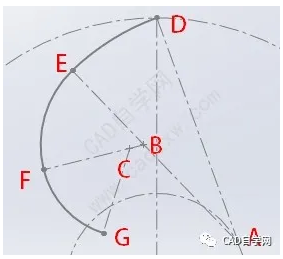
图3叶片的内轮廓绘制方法
Step2:绘制圆弧辅助线。“弯曲”特征在使用时,需要指定裁剪基准面,但是两个裁剪基准面之间包含的是“弯曲”之前的状态,而不是曲线,只能是直线,因此需要在3段圆弧的基础上做每一段弧的辅助直线,并且令辅助直线的长度等于弧的长度。
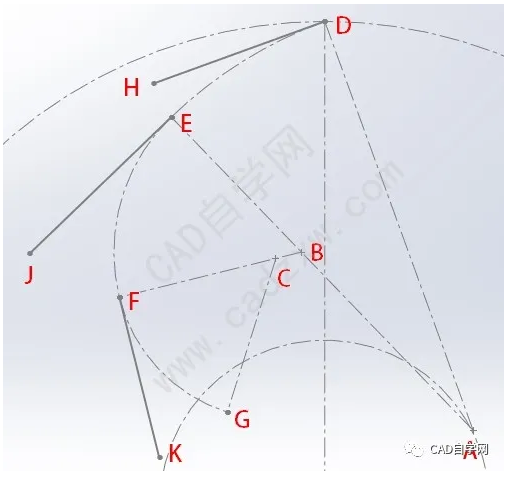
图4做裁剪基准面辅助线
如图4所示,分别作线段DH垂直于线段DA,线段EJ垂直于线段EA,线段FK垂直于线段FB,特别注意,这三条线段要处于不同的草图中,令线段DH=弧DE,线段EJ=弧EF,线段FK=弧FG。
Step3:建立叶片模型。我们的想法是,将叶片一端置于D点(或G点)并固定,在“力”的作用下逐渐进行弯曲。那么叶片的就应该建立在包含线段DH,并且与线段DA垂直的平面上。由图1可知,叶片的轮廓是由一条样条曲线加五条线段组成的封闭图形,样条曲线由11个控制点控制,在点个数较少的情况下,我们可以通过作直线辅助线加尺寸约束的方法作图,这里想象一个极端情况,当控制点个数较多时,显然此办法就有点麻烦了。这里我们使用【插入】---【曲线】---【通过XYZ点的曲线】来绘制叶片的外轮廓,并且将叶片坐标原点选为轮廓的右下角。如此一来,这11个控制点的坐标为:
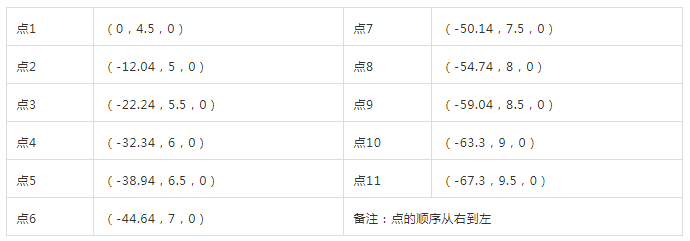
在txt文本中录入上述控制点的坐标,或者直接在SolidWorks“通过XYZ点的曲线”命令中输入。TXT文本的录入格式为“XYZ”,三个方向坐标值以空格隔开,下一个点通过回车换行输入。
由于Z值为0,所以此样条曲线应该位于前视基准面内。激活前视面,进入一个草图,使用“转换实体引用”将此线转换为实体线,再绘制5条线段将叶轮轮廓封闭,标注适当的尺寸予以约束,如图5所示,将叶片轮廓保存成块,然后可以添加至设计库中。
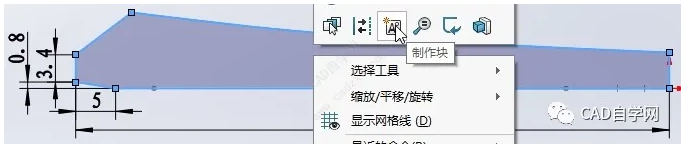
图5叶片轮廓
前以述及,叶片的位置应该位于过线段DH,并且与线段AD相垂直的平面上,显然,此时叶片轮廓位置不符合我们想要的位置。因此需要建立此基准面。
操作【插入】---【参考几何体】---【基准面】,如图6所示,第一参考选择线段DH,重合约束,第二参考选择线段AD,垂直约束,随后确认此。(此平面确定的数学理论是:若一个平面在一条直线上,并且垂直于不与第一条直线平行的直线,那么此平面是唯一确定的)
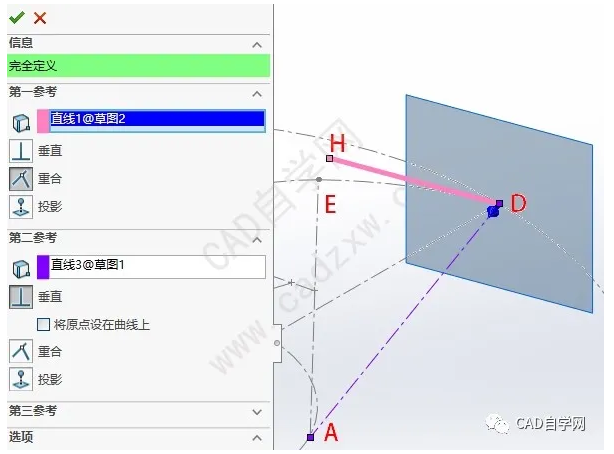
图6做叶片基准面
进入此基准面,从设计库中将叶片的轮廓拖入平面内,令叶片轮廓的基准点与D点重合。随后对叶片轮廓进行拉伸操作,厚度为1.5mm,此步骤简单,从略,绘制完成之后,如图7所示。
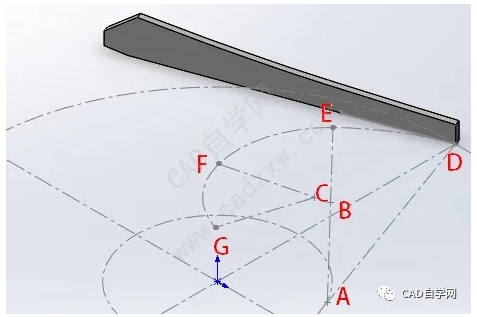
图7未“弯曲”的叶片位置
Step4:添加弯曲特征。操作:菜单栏【插入】---【特征】---【弯曲】,进入弯曲命令对话框,如图8所示。对于使用此特征不多的同学来说,可将“三重轴”的6个参数都设置为0,使得三重轴局部坐标方向和全局坐标方向对齐。对齐之后,三重轴原点容易求得为(0,0,-64.5),三个轴的旋转度数需要根据实际情况调整,并且这6个参数组可能并不唯一。第一次弯曲,度数输入模型度数24度,两个剪裁基准面分别选择D点和H点。当草图复杂时,可将其他无关的草图先隐藏,只显示当前步骤会用到的草图。
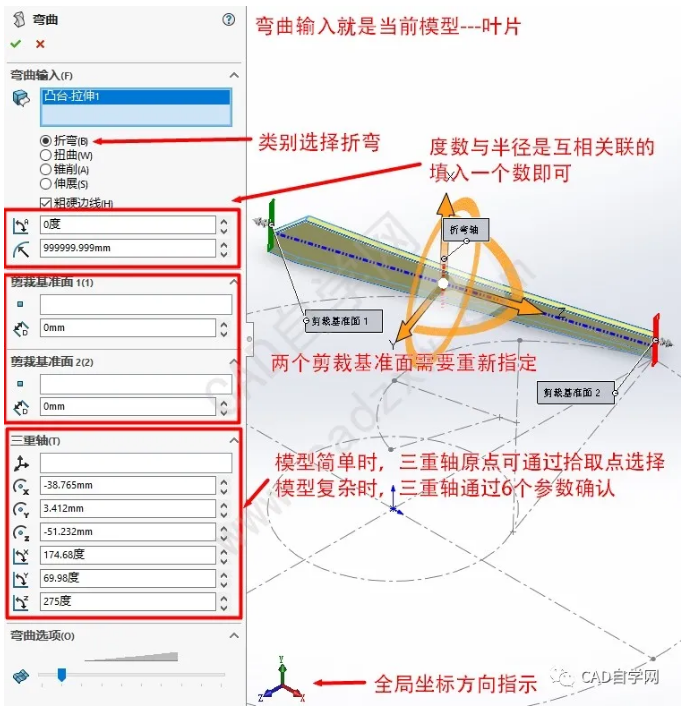
图8弯曲命令对话框相关设置
如图9所示,两个剪裁基准面的拾取点一般在同一个草图中,除非是公共点,有可能不在同一个草图中。三重轴的坐标可通过在图1或者图2的草图中直接测量得到,但需要注意坐标转化问题。可以通过2D平面测量,得知D、E、F三个折弯点的坐标长度,也可以在3D中测量。这里顺便我们将3段圆弧的长度标注出来,可以看见,3段圆弧的总长度为72.427mm,但是模型中的长度为74.3mm,难道是模型尺寸有误?当然不是,这与材料成型有关,当板材受弯时,材料内侧被压缩,材料外侧被拉长,存在一个中性面,在钣金中称之为K因子。
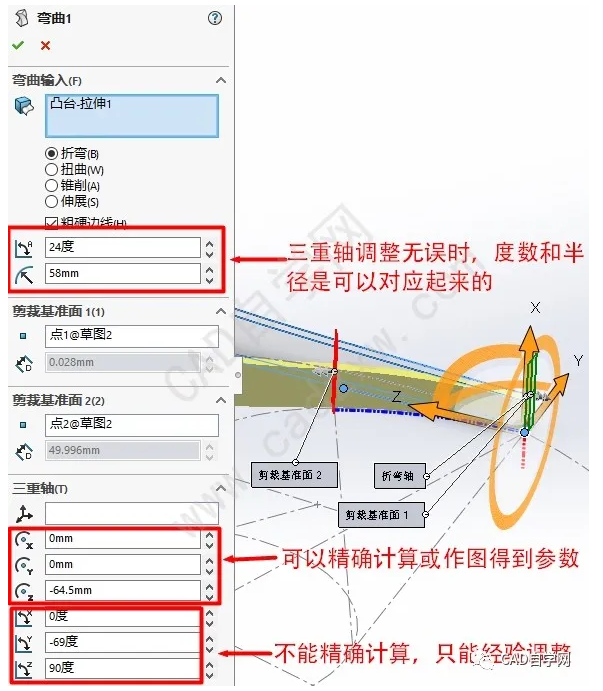

图9第一次弯曲特征,相关参数输入

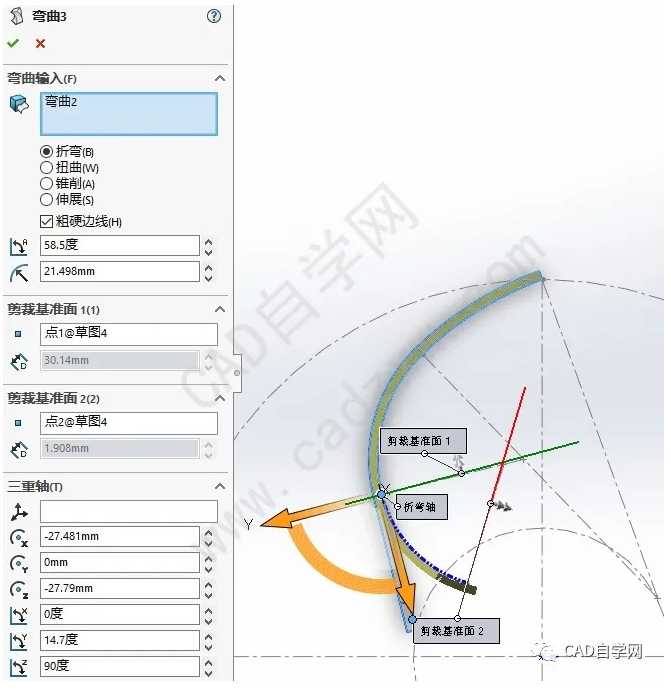
图10第二次和第三次弯曲特征输入参数
Step5:检验模型正确性。如图11所示,叶片弯曲成型之后,可以看到其底部实体轮廓完全与我们图3中的弧DEFG重合,这证明我们的弯曲特征是正确的,叶片总共经过3次弯曲特征成型。但是在G点,材料有剩余,这是因为在实际的加工过程中,最终的叶片长度为中性面层长度,而我们这里是叶片弯曲的内轮廓,在使用SolidWorks实体建模时,软件并没有“中性层”的概念,因此,实际上,这个叶片是被“拉长了”。
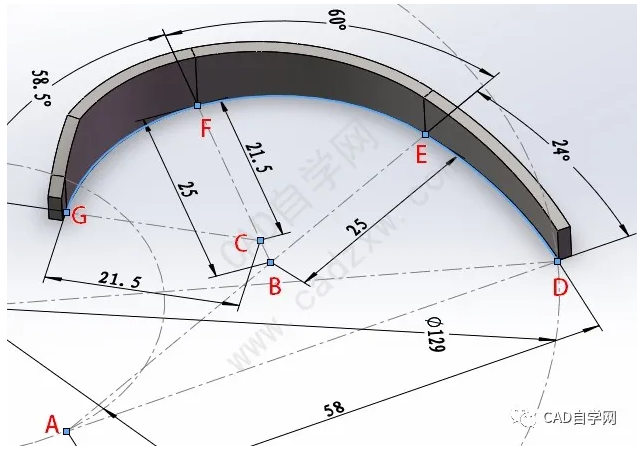
图11叶片弯曲特征检验
本小节难点在于三重轴的调整,三重轴原点通过测量或计算准确得到,三重轴的旋转调整根据模型摆放情况调整,一般先调整折弯轴。
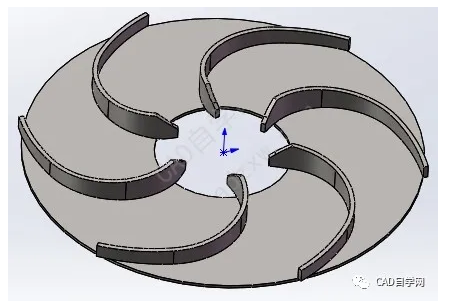
最后通过圆周阵列绘制其他叶片和叶轮上下盖板,完成此模型。
Revit中文网作为国内知名BIM软件培训交流平台,几十万Revit软件爱好者和你一起学习Revit,不仅仅为广大用户提供相关BIM软件下载与相关行业资讯,同时也有部分网络培训与在线培训,欢迎广大用户咨询。
网校包含各类BIM课程320余套,各类学习资源270余种,是目前国内BIM类网校中课程最有深度、涵盖性最广、资源最为齐全的网校。网校课程包含Revit、Dynamo、Lumion、Navisworks、Civil 3D等几十种BIM相关软件的教学课程,专业涵盖土建、机电、装饰、市政、后期、开发等多个领域。
需要更多BIM考试教程或BIM视频教程,可以咨询客服获得更多免费Revit教学视频。
BIM技术是未来的趋势,学习、了解掌握更多BIM前言技术是大势所趋,欢迎更多BIMer加入BIM中文网大家庭(http://www.wanbim.com),一起共同探讨学习BIM技术,了解BIM应用!
相关培训